Senkinek sem tetszik a BSOD vagy a halál kék képernyője, de ez a Windows felhasználói életének része. Akkor történik, amikor a rendszer olyan hibával szembesül, amelyet nem tud kezelni, és a rendszer leáll. Erre jó példa a „DPC watchdog megsértése” BSOD.
Jó hír, hogy javítható, túl sok nehézség és technikai know-how nélkül.
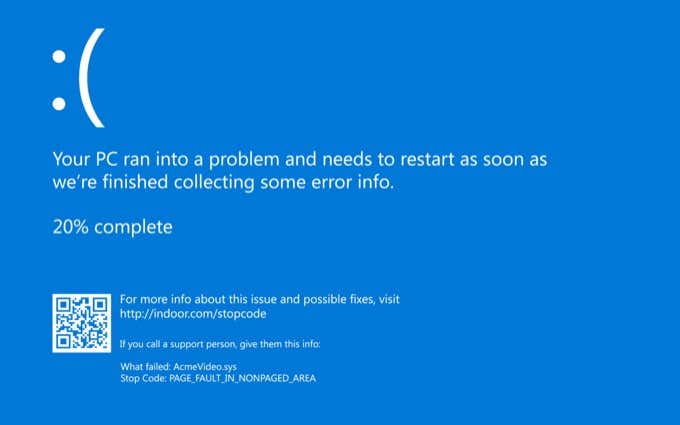
Mi az a DPC Watchdog megsértése?
A DPC a halasztott eljáráshívás rövidítése. A hiba „Watchdog” része arra utal, hogy a program hibákat figyel. A probléma egy szilárdtestalapú meghajtóról származik, amely nem volt kompatibilis a Windows rendszerrel. Időről időre bővülhet, leggyakrabban hardverproblémák miatt.
A jogsértés akkor következik be, amikor a Windows nem kap elég gyors választ hardvertől vagy valamelyik számítógép-alkatrésztől. Az illesztőprogram frissítése és a kapcsolatok ellenőrzése segíthet megoldani ezeket a problémákat.
Minden külső eszköz eltávolítása
A DPC Watchdog megsértését inkompatibilis meghajtó vagy eszköz okozhatja. Távolítson el minden külső eszközt (mínusz az egér és a billentyűzet). Ha új külső merevlemez t, nyomtatót vagy más kiegészítőt csatlakoztatott, válassza le a számítógépről, majd indítsa újra.

Ha a probléma nem fordul elő ismét, akkor következtethet a probléma az egyik eszközre. Csatlakoztassa őket egyenként, amíg meg nem tudja határozni, melyik eszköz okozza a hibát.
In_content_1 mind: [300x250] / dfp: [640x360]->Ellenőrizze a kábelcsatlakozásokat
A DPC Watchdog megsértésének kijavításának egyik lépése annak biztosítása, hogy a tápkábelek és az adatkábelek biztonságosan vannak csatlakoztatva a számítógépen. Ezt még a kezdők számára sem nehéz megtenni. Nyissa ki a számítógép házának oldalát, és keresse meg a szabadon lógó kábeleket.
Enyhe nyomást gyakoroljon a csatlakozási pontokra, hogy biztos legyen a szilárd csatlakozás. Ha a kábelek meglazultak, és nem biztos benne, hogy hol kell csatlakozniuk, ellenőrizze a számítógép kézikönyvét.

További részletekért olvassa el az végső útmutató az egyedi számítógép felépítéséhez oldalt. Ha egy kábel meglazult, és a rendszer nem tud választ kapni egy lekérdezésre, akkor az megsérti.
Ellenőrizze az eszközillesztőket
Egy elavult vagy hibás illesztőprogram lehetetlenné teheti a rendszer, hogy megkapja a szükséges választ. Ha rendszeresen tapasztalta a DPC Watchdog megsértését, győződjön meg róla, hogy minden az eszközillesztők naprakészek.
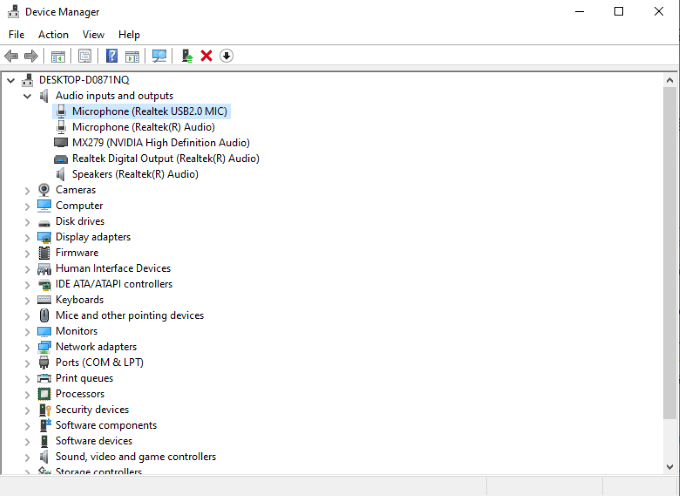
Nyissa meg a Vezérlőpult>Eszközkezelőelemet, és nézze át az eszközök listáját. Kattintson a jobb gombbal bármelyik eszközre a listában, és válassza a Illesztőprogram frissítéselehetőséget a megjelenő menüopciókból. Ellenőrizze az összes eszközét, de különös figyelmet fordítson a külső merevlemezekre. Ezek a hiba gyakori forrásai.
Az iastor.sys illesztőprogram cseréje
Az illesztőprogram menüben bontsa ki az IDE ATA / ATAPI vezérlőket, és válassza ki az elem, amelynek neve a SATA. A menüből válassza a Tulajdonságoklehetőséget, majd válassza az Illesztőprogramokfület. Válassza az Illesztőprogram frissítése>Tallózás a számítógépemen az illesztőprogramok keresése érdekében>Engedje meg, hogy válasszon a számítógépem elérhető illesztőprogramjainak listájáról.
Választhat a szoftverek listájából, vagy kiválaszthatja az ajánlott opciót. A legtöbb esetben az ajánlott illesztőprogram a helyes választás. Válassza a Következőlehetőséget, és várja meg, amíg befejezi a telepítést. A változások életbe léptetéséhez újra kell indítania a számítógépet.
A Windows javasolja ennek az illesztőprogramnak a cseréjét, mivel ez a DPC Watchdog Violation hiba ismert hibája.
Lemezellenőrzés végrehajtása
Ha a kábel- és illesztőprogram-frissítések nem oldották meg a problémát, akkor a következő lépés a lemezellenőrzés elvégzése a teljes rendszeren. Ehhez nyissa meg a Parancssor t. A Futtatásmenü megnyitásához nyomja meg a Windows + Rbillentyűt, majd írja be a cmdparancsot a Parancssor megnyitásához. Miután megnyitotta, írja be a következőt:
chkdsk C: / f
Ha a merevlemez partíciója nem C:, akkor egyszerűen cserélje ki a C: a helyes meghajtónévvel.
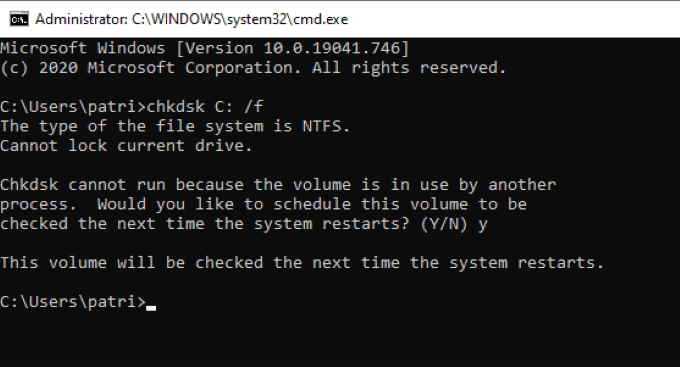
Ez ellenőrzi a rendszert, és megkeresi és kijavítja a meghajtó logikájában felmerülő problémákat. Sok esetben ez az egyszerű parancs megoldhatja a DPC Watchdog megsértését.
Frissítse az operációs rendszert
A DPC Watchdog megsértését gyakran elavult és hibás illesztőprogramok okozzák, ezért biztosítani kell az operációs rendszer megfelelő működését. naprakész - és hogy hozzáfér a készülékeihez kínált legújabb szoftverhez - segíthet kiküszöbölni a hiba gyakoriságát.
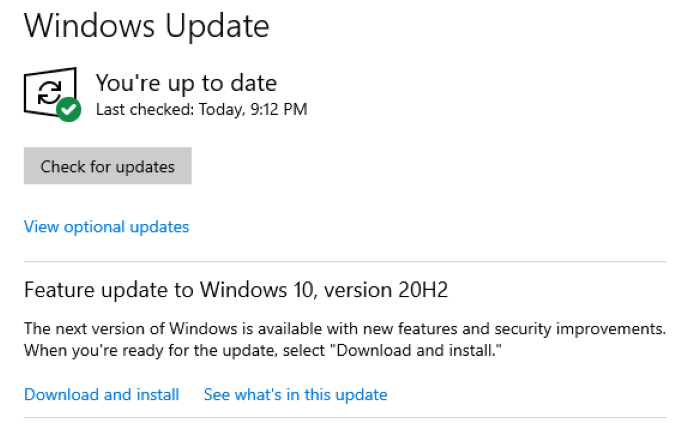
Nyissa meg a Beállítások>Frissítés és biztonság>Windows Updatelehetőséget, majd kattintson a Frissítések keresése gombra. .Ha van elérhető Windows frissítés, folytassa és töltse le. Annak ellenére, hogy a Windows-frissítések hatalmas mennyiségű rossz sajtót generálnak, ezek szükségesek a számítógép biztonságához.
Futtassa a Programkompatibilitás hibaelhárítót
A DPC Watchdog megsértésének egyik elsődleges oka a inkompatibilitás a programok és a hardver között. Szerencsére a Windows rendelkezik beépített eszközzel, amely segít abban, hogy az összes különféle komponens működjön együtt.
Nyissa meg a Beállítások>Frissítés és biztonság>Hibaelhárítás>További hibaelhárítók>Program kompatibilitási hibaelhárítót.Kattintson a hibaelhárítóra, majd a Futtassa a hibaelhárítót
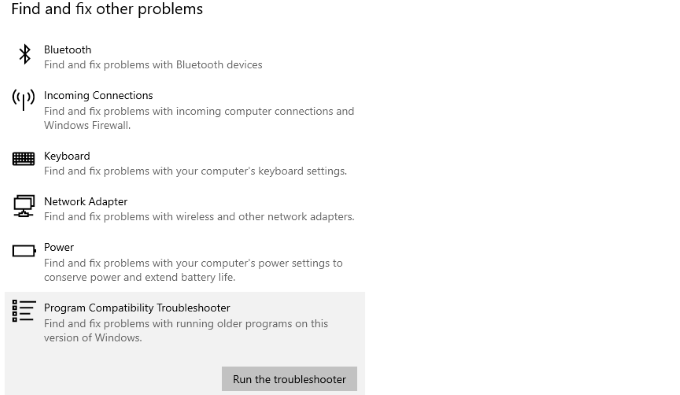
A listából kiválaszthatja a problémát okozó programot. Ha nem látja, válassza a Nincs listázvalehetőséget, és böngésszen a fájlmappák között, amíg meg nem találja. Ezután az eszköz megkísérli diagnosztizálni az esetleges inkompatibilitási problémákat a program és a hardver között.
Ha belefut a DPC Watchdog megsértésébe, és összeomlik a számítógépe, az hatással lehet a termelékenységére, különösen, ha otthon dolgozik, mint oly sokan. Próbálja ki ezeket a különböző módszereket a probléma megoldására, és még egyszer tegye zökkenőmentessé a számítógép használatát.